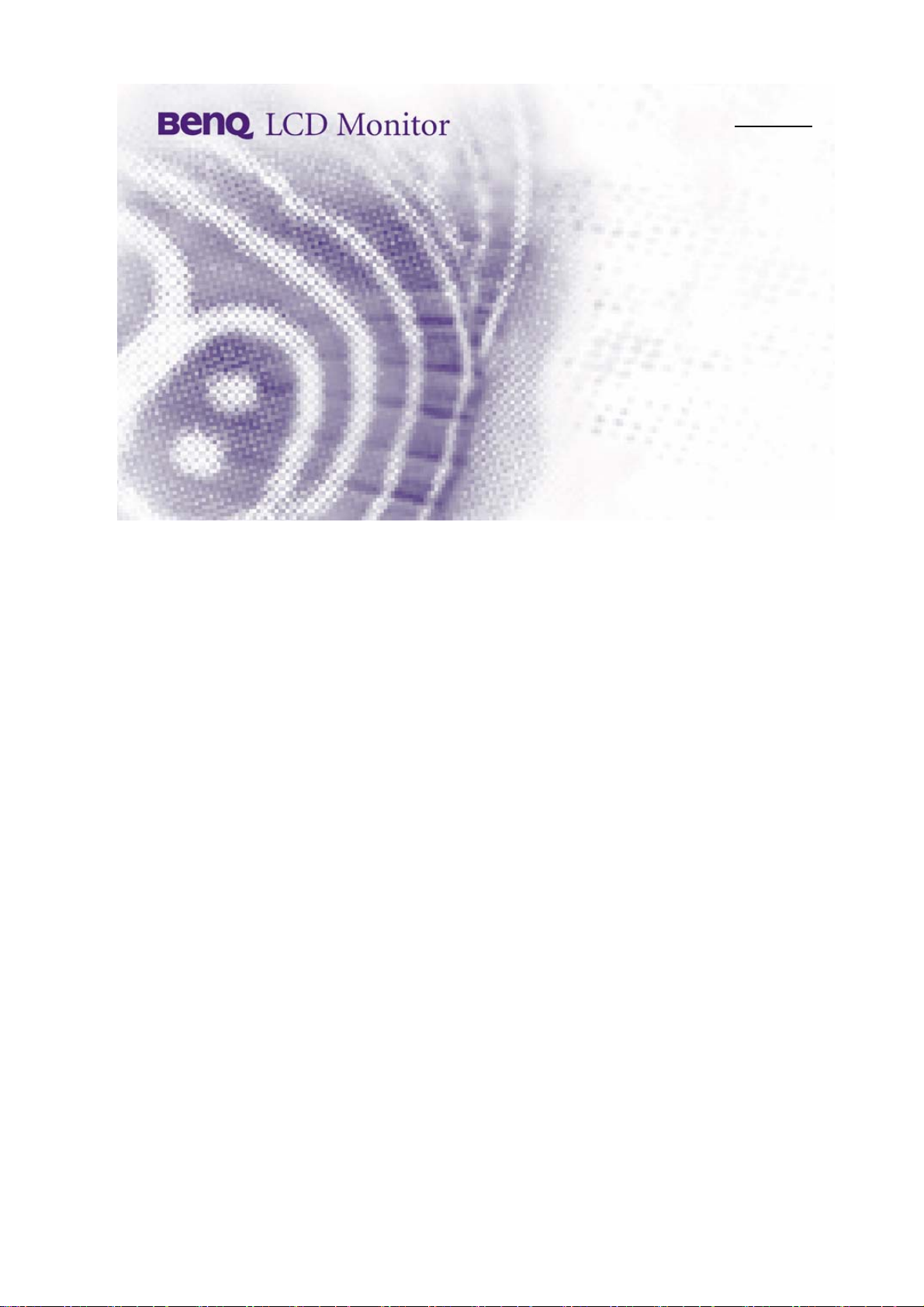
T261W
Guide
’
○ ENGLISH ○ DEUTSCH ○ ESPAÑOL ○ ITALIANO
○ 日本语 ○ 繁體中文 ○ 简体中文 ○ 한국어
○ Magyar ○ Čeština ○ POLSK ○ PORTUGUÊS ○ Русский
● FRANÇAIS
○
ﻲﺑﺮﻋ
0
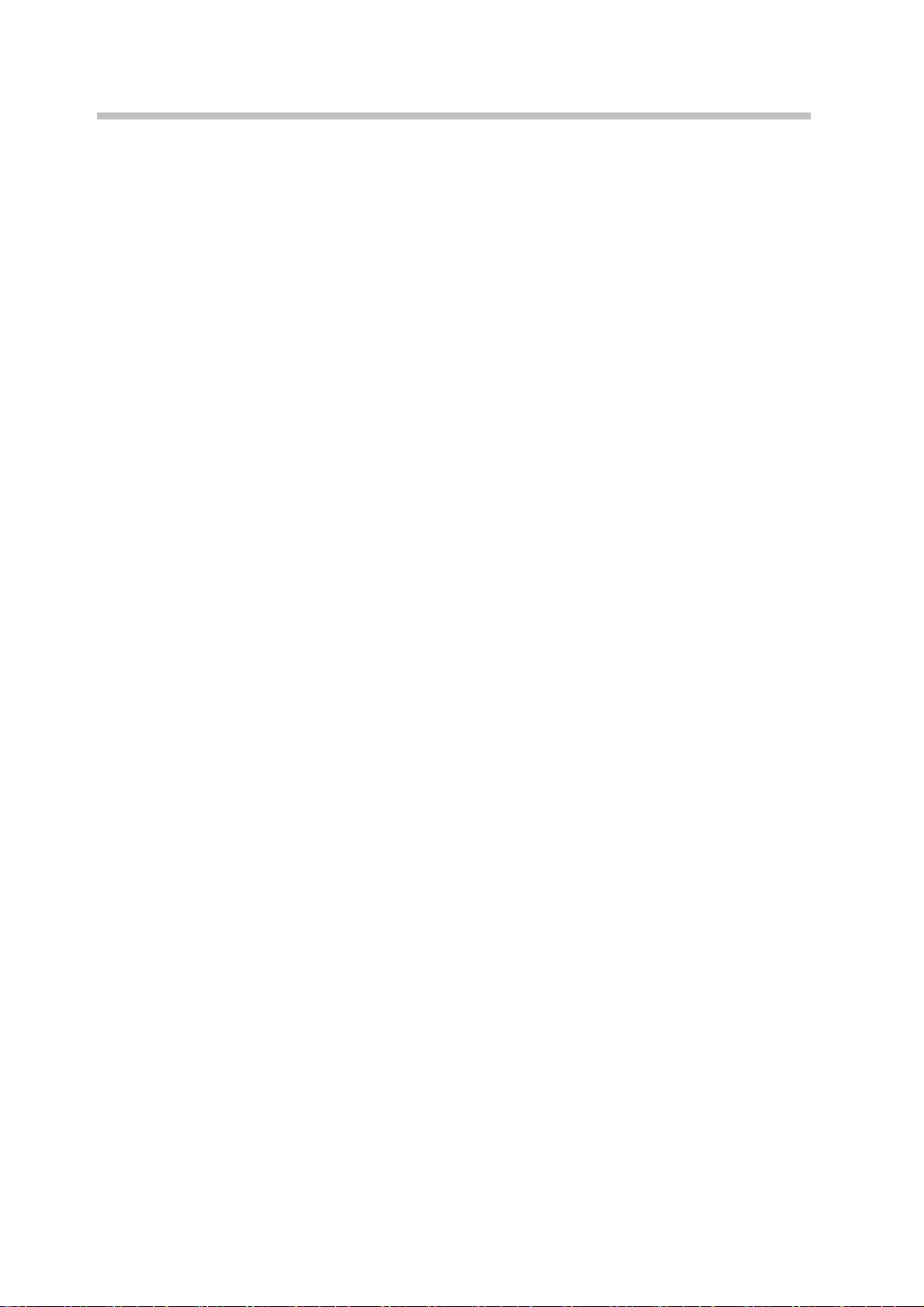
SOMMAIRES
Instructions de sécurité....................................................................................................................................... 2
1.1 Caractéristiques..................................................................................................................................... 4
1.2 Liste de vérification............................................................................................................................... 4
2.1 Installation/Retrait du socle .................................................................................................................. 5
2.2 Brancher le moniteur ............................................................................................................................ 5
2.2.1 Branchement des câbles.............................................................................................................. 5
2.2.2 Connexion HDMI...................................................................................................................... 6
3.1 Panneau des commandes ...................................................................................................................... 7
4.1 Fonctions directes ................................................................................................................................. 8
4.1.1 Interrupteur Marche/Arrêt......................................................................................................... 8
4.1.2 Volume et silencieux................................................................................................................... 8
4.1.3 Source d’entrée............................................................................................................................ 8
4.1.4 Réglage automatique .................................................................................................................. 8
4.2 Fonctions du Menu OSD....................................................................................................................... 9
4.2.1 Fonctions de Menu..................................................................................................................... 9
4.2.2 Menu OSD..................................................................................................................................9
5.1 Spécifications générales....................................................................................................................... 11
5.2 Mode de préréglage............................................................................................................................. 12
5.3 Prêt à jouer.......................................................................................................................................... 12
5.4 Attribution de la broche du connecteur de signal ............................................................................... 13
5.4.1 Attribution de la broche du connecteur de signal DVI-D ........................................................13
5.4.2 Attribution de la broche du connecteur de signal D-Sub ......................................................... 13
Appendice A Problèmes et solutions ................................................................................................................ 14
1
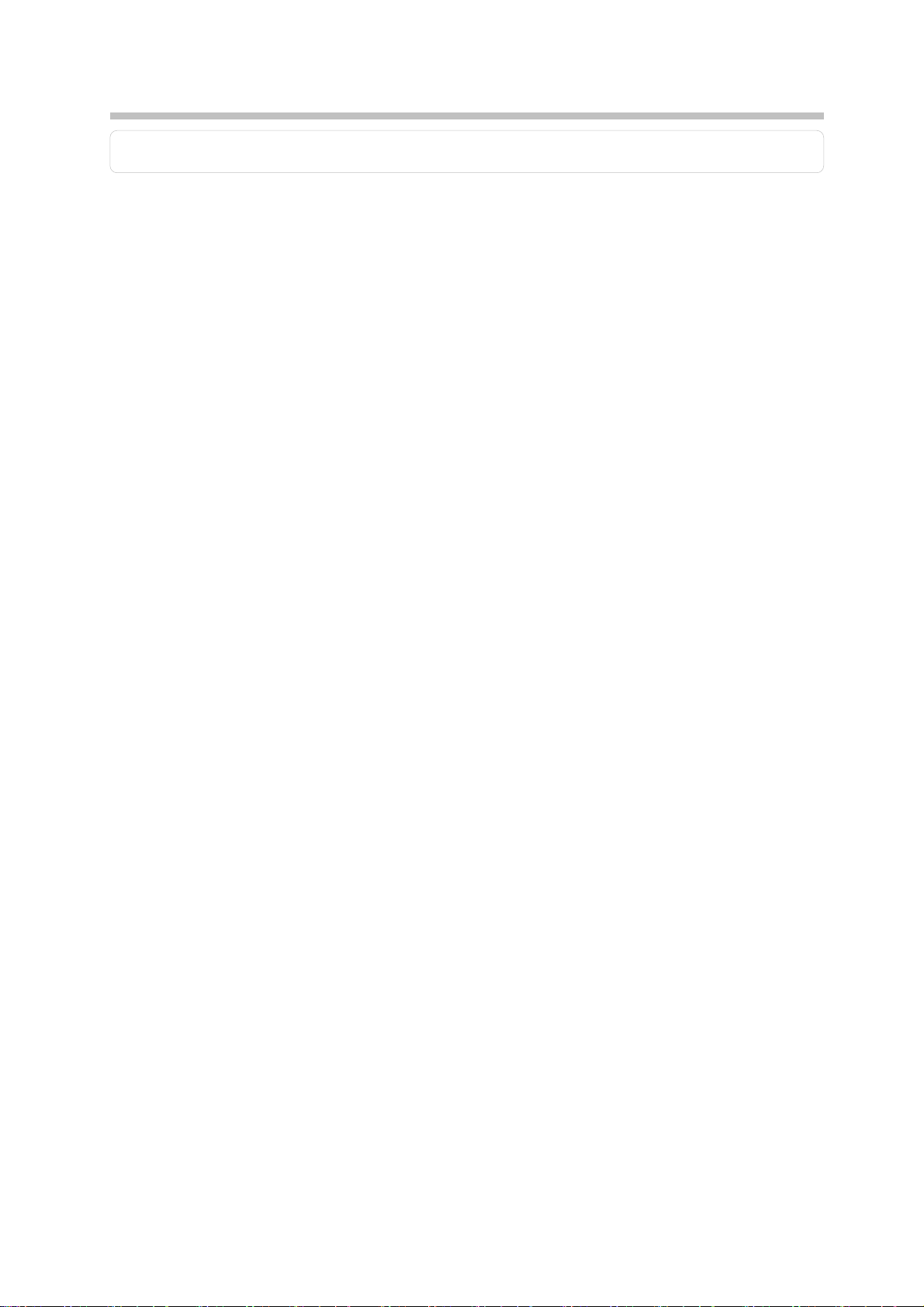
Instructions de sécurité
Avertissement : Veuillez lire toutes les instructions de sécurité suivantes afin d’éviter les
blessures et les dégâts matériels.
¾ Courant
• Assurez-vous que la tension du réseau électrique se trouve dans une limite de 100 à 240V CA.
• Utilisez le cordon d’alimentation des accessoires fourni avec votre moniteur, n’utilisez pas les
accessoires qui ne sont pas recommandés par le fabricant car ils peuvent entraîner des
risques.
• Utilisez uniquement une prise murale correctement mise à la terre, une prise d’extension ou
une prise femelle. N’utilisez une prise endommagée ou ayant du jeu. Une mise à la terre
inadaptée peut provoquer une électrocution ou endommager le matériel.
• Ne surchargez pas les prises murales et d’extension car cela pourrait provoquer une
électrocution ou un incendie.
• La prise de sortie doit se trouver près de l’appareil; insérez la prise de courant fermement de
façon à ce qu’elle n’ait pas de jeu.
• Une mauvaise connexion peut provoquer un incendie lorsque vous utilisez le moniteur. Une
surtension peut être causée par la séparation, ce qui pourrait endommager le moniteur.
• Ne laissez rien traîner sur le cordon d’alimentation ou les fils ni ne placez dessus aucun objet
lourd, car cela pourrait les endommager.
• Débranchez le cordon d’alimentation de la prise murale quand le moniteur reste inutilisé
pendant de longues périodes. Cela évitera que le moniteur soit endommagé par une
surtension de la ligne de courant.
¾ Installation
• N’utilisez pas le moniteur près de l’eau, par exemple près d’une baignoire, d’un évier, d’une
cuve de lessivage, dans des sous-sol humides, ou près de piscines, etc.
• Ne placez pas le moniteur sur une table instable ou sur une petite surface ou dans une voiture.
Le moniteur peut tomber et être endommagé ou blesser en particulier les enfants.
• L’installation d’un support mural doit être effectuée par des personnes qualifiées
professionnellement et toujours en utilisant le dispositif de montage spécifié dans ce manuel.
Autrement, vous pourriez vous blesser.
• N’installez pas le moniteur dans des lieus mal aérés, par exemple sur une étagère à livres, un
cabinet, etc. Toute augmentation de la température interne peut provoquer un incendie.
• Tenez les appareils de chauffage à distance du moniteur et en particulier du câble de courant ;
tenez également à distance les objets inflammables comme les bougies, les insecticides ou les
cigarettes. Autrement, vous pourriez provoquer un incendie.
• Ne laissez jamais d’objet d’aucune sorte, comme les colliers, les agrafes, les gadgets en métal
ou des liquides pénétrer à l’intérieur du moniteur. Autrement, vous pourriez vous
électrocuter ou provoquer un court-circuit.
• Tenez les sacs en plastique hors de la portée des enfants. Les sacs en plastique peuvent
provoquer la suffocation si les enfants y jouent avec.
2
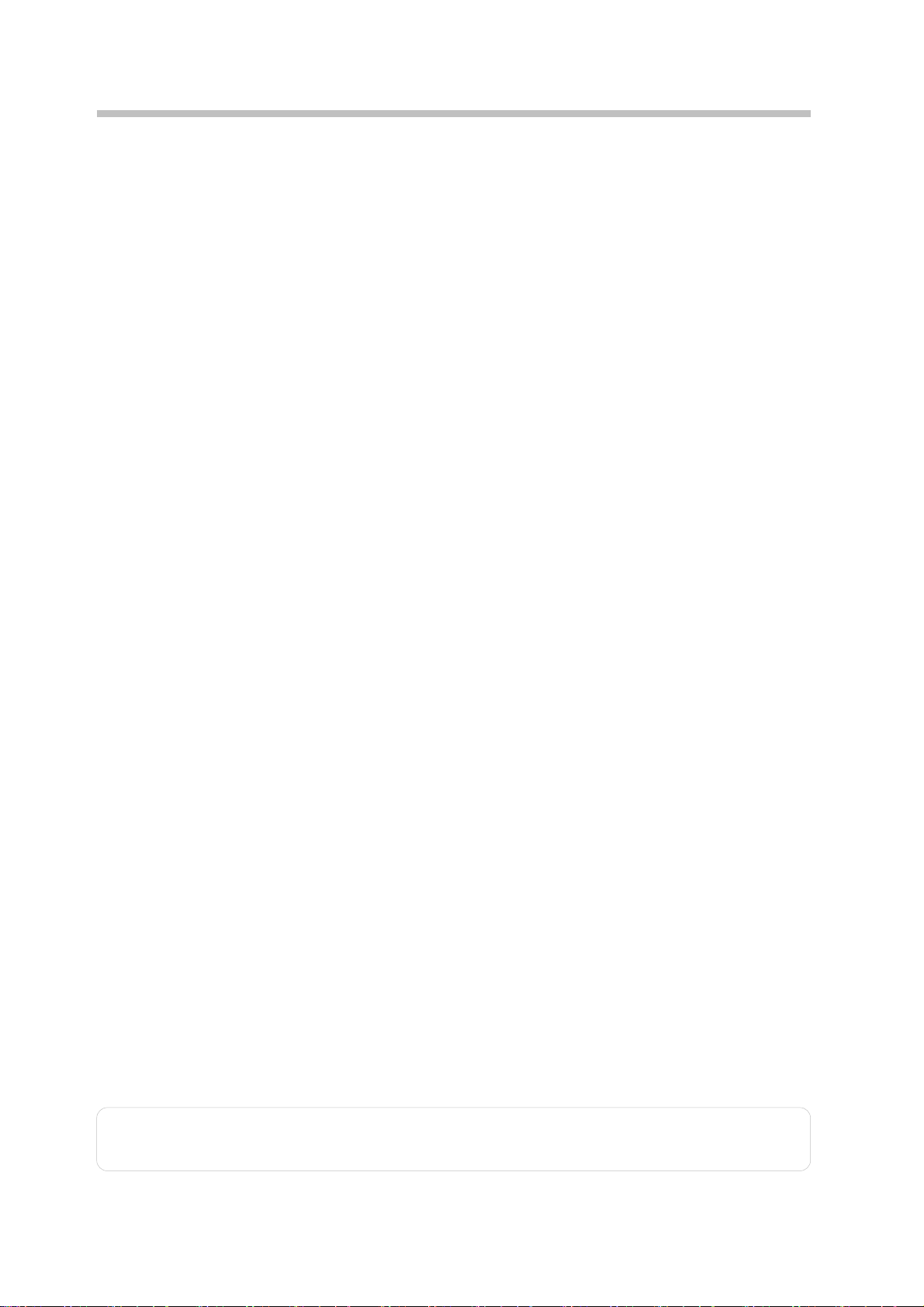
Instructions de sécurité
¾ Nettoyage
• Débranchez le cordon d’alimentation avant de nettoyer le moniteur. Autrement, vous
pourriez vous électrocuter ou provoquer un incendie.
• Utilisez un chiffon doux avec un détergent recommandé pour le nettoyage des moniteurs ;
nettoyez le connecteur du câble et la prise du cordon d’alimentation avec un chiffon sec
uniquement.
• N’utilisez pas de détergents chimiques agressifs comme l’essence, les diluants, les insecticides,
les purificateurs d’air, les lubrifiants ou de la cire.
• Ne retirez le couvercle arrière; vous pourriez vous électrocuter ou provoquer un incendie.
¾ Entretien
• N’essayez pas de réparer vous-même ce moniteur car l’ouverture ou le retrait des couvercles
peut vous exposer à une tension dangereuse ou à d’autres risques. Consultez un personnel
qualifié pour effectuer n’importe quelle réparation.
• Débranchez le cordon d’alimentation du moniteur de la prise murale et consultez un
personnel de réparation qualifié dans les situations suivantes :
a) Quand le cordon d’alimentation ou la prise est endommagé ou usé.
b) Si des substances étrangères ou des liquides ont pénétré dans le moniteur, ou si le
moniteur est exposé à la pluie ou à l’eau.
c) Si le moniteur ne fonctionne pas normalement, en particulier, s’il émet des sons ou
odeurs inhabituels.
d) Si le moniteur ne fonctionne pas normalement lorsque vous suivez les instructions
d’utilisation correctes. Réglez uniquement les commandes couvertes par les instructions
d’utilisation car le réglage inaproprié des autres commandes pourrait endommager
l’appareil et nécessitera un important travail de réparation par un technicien qualifié
pour rétablir le fonctionnement normal du moniteur.
e) Si le moniteur est tombé ou que son boîtier a été endommagé.
f) Quand le moniteur affiche une baisse de performances c’est qu’il a besoin d’être réparé.
• Lorsqu’il est besoin de pièces de rechange, assurez-vous que le réparateur utilise les pièces de
rechange spécifiées par le fabricant, qui ont les mêmes caractéristiques que les pièces
originales. Les substitutions non autorisées peuvent provoquer incendies, électrocutions, ou
autres dangers.
• Lors de l’achèvement de l’entretien ou de la réparation de ce moniteur, demandez au
réparateur d’effectuer un contrôle de sécurité de routine pour déterminer si le moniteur peut
fonctionner en toute sécurité.
Remarque: Conservez ce guide d’utilisation avec votre appareil. Si vous passez l’appareil à un tiers,
incluez ce manuel avec.
3
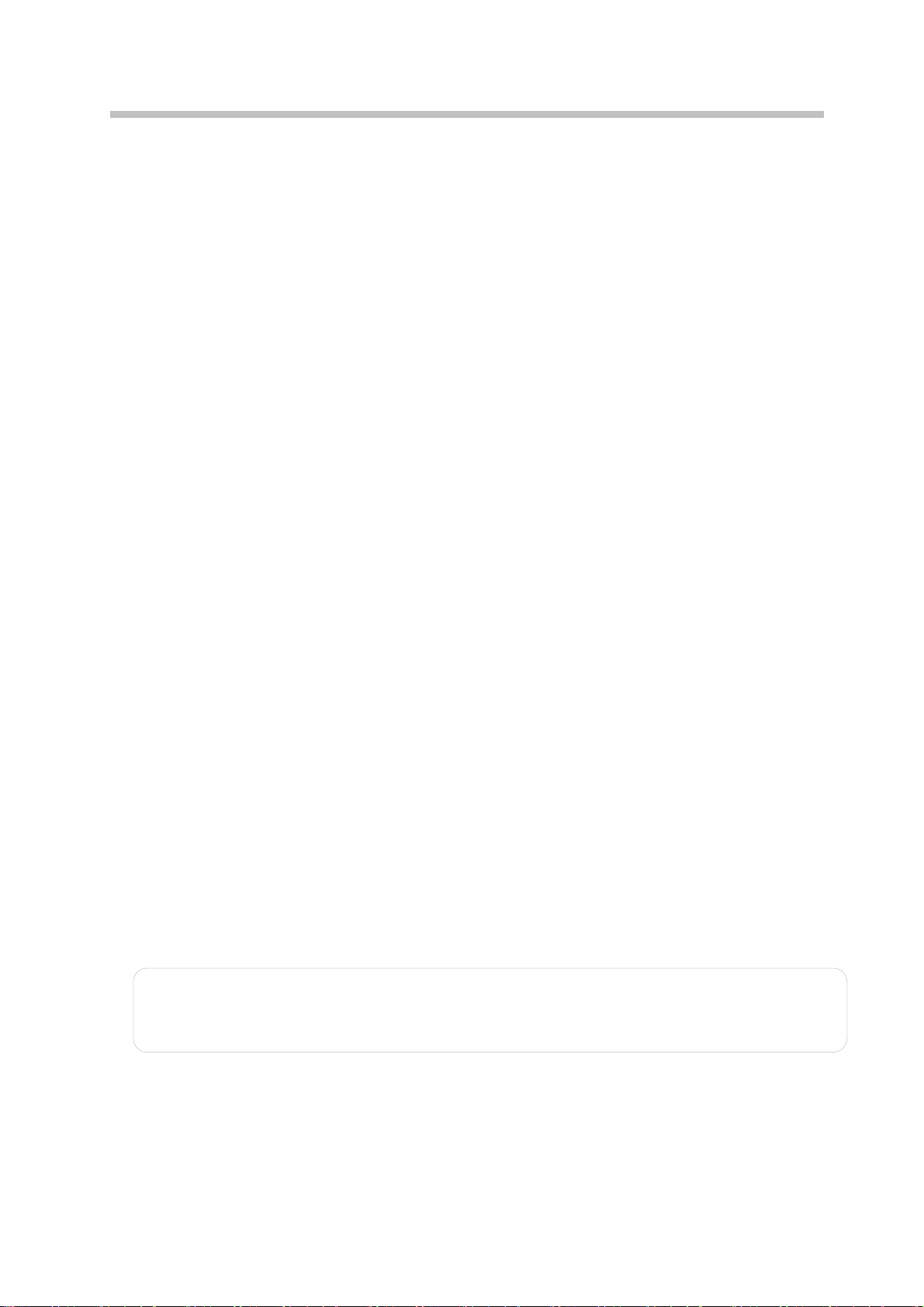
Chapitre 1 Introduction
1.1 Caractéristiques
Moniteur couleur 2① 5.5 pouces écran large LCD TFT
Sources vidéo Multi② -Ports (HDMI, DVI,VGA), et entrée audio
Haut③ -parleur caché multimédia (3Wx2)
Pleine HD (1080p) supportée④
Certification Windows Vista™ Premium ⑤
Compatible VESA DDC/CI ⑥
Suppor⑦ té HDCP
Haute Résolution jusqu’à 1920x1200 (WUXGA⑧ )
1.2 Liste de vérification
Les accessoires suivants sont inclus dans votre paquet d’emballage , vérifiez qu’ils sont tous biens
présents au côté de votre moniteur :
9 Un moniteur
9 Un socle de moniteur
9 Un câble D-Sub 15 broches
9 Un câble DVI-D 19 broches
9 Un cordon d’alimentation CA
9 Un CD
9 Un Guide d’installation rapide
Si un de ces articles manque ou est endommagé, veuillez contacter votre revendeur pour bénéficier
de l’assistance technique et du service client.
Remarque : Assurez-vous de conserver la boîte originale et tout l’emballage de transport,
au cas où vous auriez besoin de ranger votre moniteur pendant une longue
période
.
4

Chapitre 2 Installation
(5)
2.1 Installation/Retrait du socle
Pour installer ou retirer le socle (la base) sur le/du moniteur,veuillez observer la Fig-2.1 ou consulter
le Guide d’installation rapide.
Fig-2.1
2.2 Brancher le moniteur
Avertissement : Observez les instructions de "Sécurité" données dans le chapitre
"Instructions de sécurité" de ce guide d’utilisation avant de brancher le
moniteur.
2.2.1 Branchement des câbles
2.2.1.1 Eteignez votre ordinateur et débranchez son câble de courant.
2.2.1.2 Utilisez une connexion appropriée à votre ordinateur (consultez la Fig-2.2)
5
(1) Câble de courant CA
(2) D-Sub
(3) 3 DVI-D
(4) HDMI
Entrée Audio
Fig-2.2
(1) Reliez le cordon d’alimentation de votre moniteur au port AC IN situé au dos de votre
moniteur.

Chapitre 2 Installation
(2) Reliez le câble de signal D-Sub 15 broches au port vidéo VGA (ANALOGIQUE) situé au
dos du moniteur et de l’ordinateur.
(3) Reliez le câble de signal DVI-D 19 broches au port vidéo DVI (NUMERIQUE) situé au dos
du moniteur et de l’ordinateur si sa carte vidéo inclue un terminale de sortie DVI.
(4) Connexion HDMI : consultez le chapitre 2.2.2.
(5) Reliez le terminal Audio in de votre moniteur et le terminal de sortie du haut-parleur de la
carte son de votre ordinateur à l’aide d’un câble stérép (vendu séparément
).
2.2.1.3 Branchez votre ordinateur et le câble de courant du moniteur dans une prise proche.
2.2.1.4 Allumez votre ordinateur et votre moniteur. Si votre moniteur affiche une image, c’est que vous
avez réussi son installation. Si le moniteur n’affiche pas d’image, veuillez revérifier toutes les
connexions.
Remarque : Le détail des connexions de l’ordinateur et des interfaces figure dans le guide
d’utilisation de votre ordinateur.
2.2.2 Connexion HDMI
Vous pouvez bénéficier d’une qualité d’image et de son meilleure grâce au câble HDMI ou au
câble HDMI vers DVI reliant aux appareils de sortie numérique.
2.2.2.1 Connexion du câble HDMI
1) Reliez une extrémité du câble HDMI (vendu séparément
moniteur et l’autre extrémité à l’ordinateur ou à d’autres appareils de sortie numérique,
) au port HDMI situé au dos de votre
comme les DVD ayant des terminaux de sortie HDMI.
2) Sélectionnez HDMI en appuyant sur le bouton INPUT (ENTREE).
2.2.2.2 Connexion du câble HDMI vers DVI
1) Reliez une extrémité du câble HDMI vers DVI (vendu séparément
) au port HDMI situé au
dos de votre moniteur et l’autre extrémité au terminal DVI situé au dos de votre moniteur et
l’autre extrémité à l’ordinateur ou à d’autres appareils de sortie numérique, comme les DVD
ayant des terminaux de sortie DVI.
2) Reliez une extrémité d’un câble stéréo approprié (vendu séparément
) au port Audio in de
votre moniteur et l’autre extrémité au terminal de sortie du haut-parleur de la carte son de
votre ordinateur ou au terminal de sortie audio de votre DVD.
3) Sélectionnez HDMI en appuyant sur le bouton INPUT (ENTREE).
Remarque : Le HDCP a été appliqué à travers l’interface DVI. Les spécifications HDCP
fournissent une méthode transparente et à faible coût de réception des contenus de
divertissement de haute qualité numérique des sources vidéo conformes HDMI.
6
6

Chapitre 3 Vue générale du moniteur
3.1
Panneau des commandes
Fig-3.1
Bouton de Menu (MENU)
1)
(1) Appuyez dessus pour entrer dans le MENU principal.
(2) En mode sous-OSD, app
Sélectionnez le Bouton (
2)
) Utilisez ces boutons pour choisir ou régler les objets dans OSD.
(1
) Touche GAUCHE (
(2 iguilles d’une montre, ou bien réglez
de façon à diminuer, puis la touche de raccourci MUTE (SILENC
(3) Touche DROITE (
augmenter, puis la touche INPUT (ENTREE).
3) Bo
uton auto (AUTO)
(1
) Appuyez dessus pour effectuer le réglage automatique de l’écran.
(2 lée automatiquement avec les valeurs idéales pour la
) Votre image d’affichage sera rég
résolution de l’écran courant.
4) Bo
uton marche/arrêt et DEL indicatrice (
uyez dessus pour entrer dans le sous-menu.
/MUTE (SILENCIEUX), ►/INPUT (ENTREE))
◄) : Sélectionnez sens inverse des a
IEUX).
►) : Sélectionn
ez sens des aiguilles d’une montre, ou bien réglez pour
)
) Utilisez ce bouton pour allumer et éteindre le moniteur. (1
(2) Indique l’état de fonctionnement.
7

Chapitre 4 Réglage du moniteur
4.1 Fonctions directes
4.1.1 Interrupteur Marche/Arrêt
1
) Ce bouton Marche/Arrêt est utilisé pour allumer et éteindre le moniteur.
Remarque : Le bouton Marche/Arrêt ne déconnecte pas le moniteur du réseau électrique
Pour déconnecter complètement du réseau électrique, veuillez retirer la prise de
la prise de courant.
2)
Indicateur de courant : cet indicateur s’allume quand le moniteur fonctionne normalement. Si
le moniteur est en mode d’économie de l’énergie, l’indicateur change de couleur et passe à
l’orange, quand le moniteur est éteint, l’indicateur devient sombre.
4.1.2 Volume et silencieux
) En appuyant directement sur les boutons GAUCHE/DROITE vous pouvez régler le volume sans
1
appuyer sur le Bouton de Menu. Utilisez le b ton de GAUCHE pour réduire le volume et sur
celui de DROITE pour augmenter le volume.
2) Appuyez sur le bouton de GAUCHE pend e 3 secondes pour couper le son.
ortantes informations sur la lImp
Po rs du moniteur, connectez le câble
ur obtenir une qualité sonore optimum des haut-parleu
aud us connectez le câble
io à la prise Line-Out (sortie) (prise des écouteurs) de l’ordinateur. Si vo
ecture audio :
ou
ant plus d
.
audio à la prise de sortie du Haut-parleur (carte son) de l’ordinateur, veuillez
gam btenir une qualité sonore
me Windows entre 20% et 40% de la valeur maximum pour o
opt
imale.
régler le volume en
4.1.3 Source d’entrée
e d’entrée: Appuyez sur le bouton de DROI
Sourc TE ( ) pendant plus de 3 secondes pour
4.1.4 Ré
sélectionner la fonctio
glage automatique
Vous démarrer le réglage automatique pour la résolution courante.
pouvez avec le bouton AUTO
Pour y procéder, appuyez légèrement sur le bouton. Pendant le processus, le message “Réglage
automatique“ s’affichera.
n INPUT (ENTREE) pour passer entre DVI, HDMI et VGA.
8

Chapitre 4 Réglage du moniteur
4.2 Fonctions du Menu OSD
Vous pouvez utiliser les boutons d
un menu OSD (On Écran Display = Affichage à l’Ecran) intégré.
4.2.1 Fonctio e Menu
Vous pouvez
l’écran de v fois fini, réglez une fonction, et sélectionnez l’icône EXIT
(QUITTER) pour quitter le menu.
Veuillez suivre la procédure de sélection et régler un objet en utilisant le système OSD de la manière
sui
Eta e MENU principal apparaît à
Etape 2 : Si nécessaire, utilisez le bouton
Eta
Eta le réglage désiré.
Etape 5 : Sélectionnez l’icône EXIT (QUITTER) pour quitter le Menu OSD.
Etape 6 : Répétez les étapes de 2 à 5 pour procé
ns d
accéder à toutes les fonctions suivantes à travers le système du menu d’affichage à
otre moniteur. Une
vante.
pe 1 : Appuyez sur le bouton de Menu pour activer le Menu OSD. L
l’écran avec les icônes des fonctions de réglage.
pe 3 : Appuyez sur le bouton de Menu pour activer l’icône illuminé.
pe 4 : Utilisez le bouton
u panneau de commandes pou régler l’affichage de l’écran à travers
ou ► pour sélectionner un icône.
ou ► pour effectuer
der à d’autres réglages.
Tous les changements sont enregistrés immédiatement.
4.2.2
Menu OSD
1) MENU principal
Le ME
disponibles. Lor
menu.
2) Réglage OSD
NU OSD principal vous donne une vue générale de la sélection des commandes
sque vous souhaitez régler l’image de l’écran, appuyez sur et relâchez le bouton
Vous pouvez choisir là où vous souhaitez qu’apparaisse l’image OSD sur votre écran. Tous les
réglages possibles du moniteur en utilisant le Menu OSD sont décrits ci-dessous.
9

Chapitre 4 Réglage du moniteur
Luminosité
Contraste
Position H
Position V
Tail le H
Phase
Sélection des
leurs
cou
Sélection d’entrée
Position OSD
Réglez la luminosité de l’ensemble de l’image et du fond d’écran.
Réglez la luminosité de l’image par rapport fond d’écran.
Déplacez l’image horizontalement vers la gauche ou la droite.
Déplacez l'image verticalement vers le Haut ou vers le Bas.
Augmentez ou réduisez la taille horizontale de l’image.
Améliorez la netteté de la mise au point et la stabilité de l’image.
Mode Utilisateur
Mode MWE
Couleur d’utilisateur – vous pouvez régler
l’intensi
vous-m
les Verts ou les Bleus en fonc
Modes MWE (Media W
Amélioration Window
sélectionner un mo
té de gamme de couleur individuelle
ême. Augmentez ou réduisez les Rouges,
tion de vos besoins.
indows Enhancement =
s Média) – vous pouvez
de parmi STANDARD, NUIT,
JEU, THEATRE, PAYSAGE, et MODE ECLATE
et vous pouvez activer
ion de contraste dynamique.
et de régler la température
FROID / CHAUD /
NATIF / sRGB
en fonction de vos besoins,
ou désactiver la fonct
Cette commande perm
des couleur
s de l’image de l’écran. Cet objet est
préréglé en usine, et vous ne pouvez pas régler ces
paramètres.
Chaud : Cette valeur correspond au blanc
rougeâtre clair.
Froid : Cette valeur correspond au blanc bleuâtre
clair.
Native : Pour donner aux blancs une teinte
naturelle.
sRGB : Rouges, verts et bleus standard.
EXIT (quitter)
VGA / DVI / HDMI
Pour quitter le sous menu.
Pour passer entre les modes d’entrée vidéo VGA,
DVI, et HDMI.
Réinitialiser la commande illuminée à la valeur d’usine. Utilisez cette
Réinitialiser
fonction lorsque vous êtes en mode vidéo de préréglage d’usine.
Vous pouver choisir une des 16 langues disponibles pour le Menu OSD
Langue
selon votre besoin.
Déplacez la position du Menu OSD vers la
OSD Pos H
gauche ou la droite.
Déplacez la position du Menu OSD vers la
OSD Pos V
gauche ou la droite.
Quitter le Menu OSD.
EXIT (quitter)
10

Chapitre 5 Informations techniques
5.1 Spéci
fications générales
Panneau LCD
Zone d’affichage onal
Pas de pixel
Couleur d’affichage
Te se (typi
mps de répon que) 5 ms
Résolution
Résolution maximale 1920 x 1200 @60Hz
Résolution optimum
Synchronization
Fr tale zéquence horizon 30 ~ 81 kH
Fr 40 ~ 63 kHz
équence verticale
Horloge de pixel
Horloge de pixel max. MHz 162
Signal d’entrée
Entrée vidéo RGB Analo
0.7 V p-p +/
Signal Sync Séparé H/V
Audio et Haut-parleur
Interface d’entrée audio Prise écouteurs d’entrée audio 3.0mm; HDMI
Ampli audio et Haut-parleur Classe D, Ty
Courant
Alimentation 100 – 240 V~ (+/- 10%) CA, 50/60 Hz +/- 3 Hz
Consommation du courant totale Maximum < 70 W
Economie de courant Mode de ve
Dimensions (H x L x P)
Dimensions avec socle 472.5 mm x 613.2 mm x 218.9 mm
Dimensions avec fixation m x
Fi
xation murale 100 mm x 100 mm
Poids
Poids net/brut 8.6 kg / 10.3 kg
Considérations
environnementales
Fonctionnement re : 10 ~ 40 ℃ Températu
Humidite: 1
Ra per ur
Humidité: 5
murale 414.4 m 613.2 mm x 84.0 mm
550.08 mm (H) x 343.8 mm (V), 25.5 pouces diag
0.2865 mm (H) x 0.2865 mm (V)
16.7 M
1920 x 1200 @60Hz
gique : D-Sub 15 broches ; numérique: DVI-D 19
broches ; H
TTL haut≥2.0V, bas ≤0.8V
DMI
- 5%
, Composite,
pe caché ch , 3W x 2
ille < 2 W
0% ~ 80% RH, sans condensation
e: -20 ~ 45 ℃ ngement Tem at
% ~ 95% RH, sans condensation
11

Chapitre 5 Informations techniques
5.2 Mode de préréglage
Préréglez le mode de fonctionnement de la manière suivante:
Taux d e
Résolution
hissement
rafraîc
1 640 x 480 60 Hz 31,47 kHz
2 800 x 600 60 Hz 37,88 kHz
3 1024 x 768 48,36 kHz 60 Hz
4 1280 x 768 60 Hz 47,4 kHz
5 1280 x 800 49.7 kHz 60 Hz
6 1280 x 1024 60 Hz 63.98 kHz
7 1440 x 900 Hz 55.9 kHz 60
8 1680 x 1050 60 Hz 65.29 kHz
Fréquen
ce horizontale Objet
9 1920 x 1080 60 Hz 66.587 kHz
10 1920 x 1200 74.038 kHz 60 Hz
5.3 Prêt
à jouer
Ce SA D haîne de donnée de l’affichage)
moniteur est équipé d’un VE DC (Display Data Channel = C
standard.Si votre ordinateur est équipé d’une carte vidéo compatible DDC, les réglages du
mo S le moniteur est allumé, la fréquence de
niteur seront plus aisés. Avec VE A DDC 1/2B, quand
rec hôte Wind ra automatiquement notifiée, ainsi que
herche de l’ordinateur ows
ses ues. Wind
capacités et caractéristiq ows 2000/XP/Vista reconnaîtra automatiquement la
nnexion du moniteur et sélection era la résolution d’affichage appropriée.
co n
®
2000/XP/Vista se
®
12

Chapitre 5 Informations techniques
5.4 Attribution de la broche du connecteur de signal
5.4.1 Attribution de la broche du connecteur de signal DVI-D
L’at ibution de b nnecteur/câble D t la suivante :
tr roche du co VI-D es
B
Signal BR
R
O
C
HE
Données
1
Données
2
Données TMDS bouclier
3
2/4
Données
4
(ouvert)
Données
5
(ouvert)
Horloge DDC
6
Données DDC
7
Synchronisation verticale
8
analogique
TMDS 2-
TMDS 2+
TMDS 4-
TMDS 4+ Donn
Sig al
nal BR Sign
OC
HE
9 Do MDS 1- ées TMDS 010 Do MDS 1+ nées TMDS 0+
11
12
13
14
15 TERRE 23 Horloge+
16
nnées T 17 Donn
nnées T 18 Don
Données TMDS bouclier
3
1/
Do MDS 3-
nnées T
(ouvert)
Do MDS 3+
nnées T
(ouvert)
Courant +5V
Détection de connexion à
chaud
OC
HE
Données TMDS bouclier
19
0/5
ées TMDS 5-
Donn
20
(ouvert)
21
22 Bouclier d’horloge
24 Horloge-
ées TMDS 5+
(ouvert)
5.4.2 Attribution de la broche du connecteur de signal D-Sub
L’attribution du mini connecteur/câble D-SUB 15 broches est la suivante :
BR
Signal BR
OC
HE
1 Rouge 6 Rouge terre 11 Terre (ouvert)
2 Vert 7 Vert terre 12 SDA (Donnée DDC)
3 Bleu 8 Bleu terre 13 Sync H
4 Terre (ouvert) 9 +5 V pour DDC 14 Sync V
5 Pas de broche (terre) 10 Terre 15 SCL (Horloge DDC)
Signal BR
OC
HE
13
Signal
OC
HE

Appendice A Problèmes et solutions
Avant d’appeler à l’aide, veuillez consulter les informations données dans cette section pour voir si
pouvez remédier vous-même au problème rencontré. Si vous avez besoin d’aide, appelez le vendeur chez
qui vous avez acheté le moniteur LCD.
1) Il n’y a pas d’image à l’écran
Veuillez vérifier :
(1) Que le cordon d’alimentation est bien relié au moniteur, à l’adaptateur et à la prise murale.
(2) La connexion du câble de signal entre le moniteur et l’ordinateur.
(3) Le réglage des commandes de luminosité et de contraste.
i le moniteur n’est pas en mode d’économie de l’écran.
(4) S
2) L’image d’affichage est trop grande o
(1) Utilisez les commandes OSD pour tuer le réglage automatique
3) Les c leu
4) L’im es mb
5) Il n’y pas on est trop b
ou rs discordent
(1) Le câbl t bra
(2) U sez mmandes OSD pour le ramètres de réglage la r.
e de signal est-il correctemen
les co
age t trop claire ou trop so re
(1) Utilisez D pour régle ontraste.
(1) V fie u câble aud
(2) Assure de
les commandes OS
de son o
a u le s as
éri z le connecteur d io.
z-vous que le programme son l’ordinateur fonctionne.
(3) Changez le réglage du volume. Rég le de votre carte son de ur.
u trop petite
effec .
nché?
r les patili rég de couleu
r la luminosité et le c
volumelez ou l’ordinate
14
